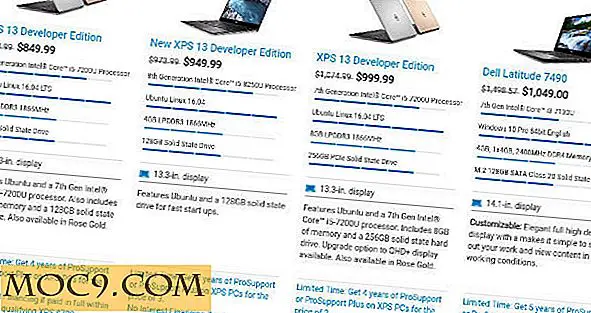Tekniska tips för att producera din egen podcast
Alla med mikrofon och något att säga kan göra en podcast. I den här artikeln kommer jag att ge dig några podcast tekniska tips för att skapa och distribuera din egen.
Ljudkvalitet
Ingenting förstör en bra podcast som dålig inspelning. Du kan vanligtvis komma undan med en modern dators inbyggda mikrofon, men du kan sluta med subtila fuzz i bakgrunden.
Detta är ett ljudklipp som visar hur den "tysta" delen i bakgrunden faktiskt har lite interferens:

Den här spelades in med en billig USB-mikrofon. Observera den plana linjen under tysta delar:

Mikrofoner åt sidan kan du försöka reparera underparametrar i ett program som Audacity genom att använda utjämning och normalisera filter. Du kan också komprimera ljudet så att bara ljudsignalerna kan komma igenom. Om den inte används noggrant kan komprimering resultera i ett tinny ljud.
Om du spelar in en gruppvisning med personer på avlägsna platser rekommenderar jag att du använder Mumble för hög ljudkvalitet och låg latens. Inspelning är en inbyggd funktion.
Musik och ljudeffekter
Många professionella podcasts inkluderar en jingle i början, och ibland även i slutet, för att hålla temat konsekvent från episod till episod. En jingle är också bra för branding.
Om du kan göra din egen jingle, bra! Om du är som jag, som inte har någon känsla av rytm eller melodi, kanske du bättre är att hitta en online.
Flera webbplatser innehåller fritt licensierad musik, prover och ljudeffekter. Några av dessa inkluderar:
- Internetarkivets ljudavsnitt
- FreeSound
- ccMixter
- SoundClouds Creative Commons avsnitt
Hålla din podcast
Medan Podbean var en gång ett klokt val har platsen varit nere under en tid. PRX.org är ett lönsamt alternativ, men det begränsar gratis konton till två timmars ljud.
En av de viktigaste tekniska lösningarna för podcast är att vara värd för din egen med hjälp av WordPress, eftersom det är väldigt enkelt att göra, och det finns ingen datakåpa förutom den som ställts av din webbleverantör. En annan fördel är att det automatiskt skapar ett RSS-flöde för ditt innehåll, och RSS är nästan ett krav om du förväntar dig att folk lyssnar på din podcast offline. WordPress genererar även ett Atom-flöde
Medan du inte strängt behöver använda ett plugin för att vara värd för ljudinnehåll på din WordPress-blogg kan det göra det enklare och snyggare. Plugin jag har valt att använda för min podcast heter Podlove Web Player. Podlove Web Player är en del av Podlove Podcast Publisher, som är en mer komplett lösning för podcast hosting.
Podloves alternativ kommer att dyka upp i ditt sidofält efter att du har installerat och aktiverat plugin:

Problemet jag hittade med Podlove Podcast Publisher är att det använder sig av den anpassade posttypen som inte kommer att dyka upp på huvudsidan som standard. Det betyder att besökare kan kämpa för att hitta den. Jag valde att skicka mina podcast-episoder som vanliga inlägg med bara webbspelskomponenten i Podlove (via kortnummer).
För att använda Podlove Web Player, ladda upp en episod av din podcast; du kan använda WordPress mediebibliotek eller värd filen någon annanstans. Allt du behöver är en direktlänk. Sedan, i ditt inlägg, använd [podloveaudio] för att bädda in din podcast. Det mest grundläggande exemplet ser ut så här:
[podloveaudio src = "http://my-website.com/my-sound-file.ogg"]
För en snyggare podcast rekommenderar jag att du använder några fler taggar för att lägga till metadata. En fullständig lista med stödda taggar finns här.
Detta är ett exempel på en podcast-post som jag skapade, med hjälp av en albumbild och ljudfil från mitt WordPress-mediebibliotek och med en beskrivning:
[podloveaudio src = "http://podcast.rujic.net/wp-content/uploads/2012/12/metapodcast-02.ogg" poster = "http://podcast.rujic.net/wp-content/uploads/ 2012/12 / ruji.gif "] I det här avsnittet spelar jag in ljud med min USB-mikrofon (Blue Snowflake) för att visa hur det finns mindre störningar från bakgrundsbrus.
Beskrivningen kommer att dyka upp i smarta podcastklienter som Miro, liksom på WordPress-sidan själv:

Använda Feedburner
Feedburner är en gratis RSS-hanteringstjänst. Om du redan har ett flöde för din podcast kan du konvertera den till Feedburner; Detta ger dig tillgång till prenumerationsstatistik och andra funktioner som du inte får med ett vanligt WordPress-flöde.
För att komma igång är allt du behöver ett Google-konto. Logga in och besök feedburner.google.com. Feedburner kommer att bjuda in dig att "Bränn ett flöde just nu." Ange bara ditt WordPress-RSS-flöde, kolla "Jag är en podcaster" och klicka på "Nästa".

Feedburner gissar ditt flödes titel och adress, som du kan ändra:

Om du väljer en matningsadress som inte redan tagits, får du ett framgångsrikt meddelande. Följ bara Feedburners instruktioner för att konfigurera avancerade inställningar.
Om din podcast är på WordPress måste du berätta för din WordPress-installation att omdirigera ditt flöde till Feedburner. Du kan göra det med ett plugin som FD Feedburner Plugin.
Installera och aktivera FD Feedburner, och sedan på din WordPress dashboard, gå till "Inställningar -> Feedburner" och ange din Feedburner-adress:

Nu kan du besöka din Feedburner-sida för att spåra alla dina flödes analyser.
Få din podcast ut där
Om du vill att allmänheten ska hitta din podcast måste du lista den i några kataloger. Här är några viktiga som du bör titta på:
- Miro Guide
- iTunes Podcast Directory
- PodcastDirectory.com
- Podcast Alley
- Podfeed
Om det finns ett sista podcasts tekniska tips jag har, är det, "Gör bara det!" De tekniska detaljerna är viktiga, men de är inte lika viktiga som att bara hoppa in i det och få dina fötter blöt. Enligt min mening borde alla ha en podcast!
Så vad är din nuvarande eller framtida podcast om?
Bildkredit: Öppna Clip Art Library




![Köper du en förlängd garanti som är värt priset? [Åsikt]](http://moc9.com/img/Warranty-AppleCare.jpg)